Практически каждый пользователь компьютеров с операционной системой Windows на борту, рано или поздно, но сталкивается с определёнными ошибками с файлами динамических библиотек, решить которые бывает очень сложно.
Данные ошибки носят различный характер и встречаются, в основном, при попытке запустить какое-либо программное обеспечение или игру.
Некоторые из них имеют максимально простой набор возможных решений, другие более сложный, но объединяет их одно – сообщение об отсутствие файла в системе.
Но, как показывает практика, это уведомление лишь указывает на наличие проблем в динамических библиотеках, но ещё не утверждает об их реальном отсутствии в ОС, что одновременно усложняет и упрощает достижение положительного результата.
В рамках настоящей статьи речь пойдёт о сборнике из 50 наиболее часто встречаемых ошибках, так или иначе связанных с файлами динамической библиотеки компоновки.
Какая причина возникновения подобных проблем, а главное, как их решить? Об ответах на эти и другие вопросы и пойдёт дальнейшее повествование.
Ошибки и причины их возникновения
Начать стоит с того, что в данном материале вы не найдёте рекомендаций вида: «Скачайте проблемный «dll»-файл вручную, поместите его в системный каталог и при необходимости зарегистрируйте его».
На сколько эти действия целесообразны решать каждому за себя, но в любом случае все возможные негативные последствия возлагаются на вас.
Не стоит искать подобной помощи на стороне! В большинстве своём рассматриваемые ошибки решаются буквально за несколько действий.
Кроме того, как будет понятно из нижеизложенного материала, далеко не всегда причинно-следственная связь заключается исключительно в самих файлах.
Итак, рассматриваемую тему, а, следовательно, и все ошибки из приведённых 50-ти штук, для наилучшего восприятия материала условно следует разделить на две категории – 1-ая – это «Простые», 2-ая – это «Сложные».
Не стоит придавать подобной классификация какого-то однозначного значения, она приведена исключительно для удобства.
Простые ошибки
Смысл подобной классификации максимально упрощён, есть ошибки (как те о коих пойдёт речь далее), которые решаются путём банальной переустановки основного программного обеспечения, в чей состав они входят, а есть ошибки, предполагающие более сложные методы.
К первым относятся:
| Проблемные файл(ы) |
Причина/назначение файла |
Решение |
«msvcp100.dll»
«msvcp120.dll»
«msvcp140.dll»
«msvcr110.dll»
«msvcr90.dll»
«vcruntime140.dll»
«vcomp110.dll»
«mfc100u.dll» |
Входят в состав пакета «Microsoft Visual Studio» |
Повторная установка пакета:
Скачать последнюю версию можно на официальном сайте разработчиков - https://visualstudio.microsoft.com/ru/vs/
Или можно использовать следующие ссылки для скачивания определённых версий:
После установки необходимо перезагрузить компьютер. |
| «msvcr71.dll» |
Имеет аналогичное решение, так как входит в состав пакета «Microsoft .NET Framework 1.1». |
Скачать его можно также с официального сайта компании - https://www.microsoft.com/ |
«d3dx9.dll»
«d3dcompiler.dll»
«xinput1.dll»
«X3DAudio1_7.dll» |
Входят в состав компонента «DirectX 9» |
Ручное скачивание и установка исполняемых библиотек «DirectX» |
| «d3dcompiler_47.dll» |
Данная ошибка актуальна для пользователей, использующих операционную систему Windows 7.
Он также входит в состав «DirectX», но не устанавливается вместе с исполняемыми библиотеками, как файлы, приведённые выше |
Получить его можно с помощью скачивания и установки накопительного обновления KB4019990, который можно скачать здесь http://www.catalog.update.microsoft.com/ Достаточно лишь выбрать версию вашей операционной системы |
| «physxloader.dll» |
Входит в состав библиотеки NVidiaPhysX |
- Откройте официальный сайт компании Nvidia;
- Перейдите в раздел «Драйверы»;
- Пролистайте страницу вниз и найдите строку «Системное ПО NVidia PhysX»;
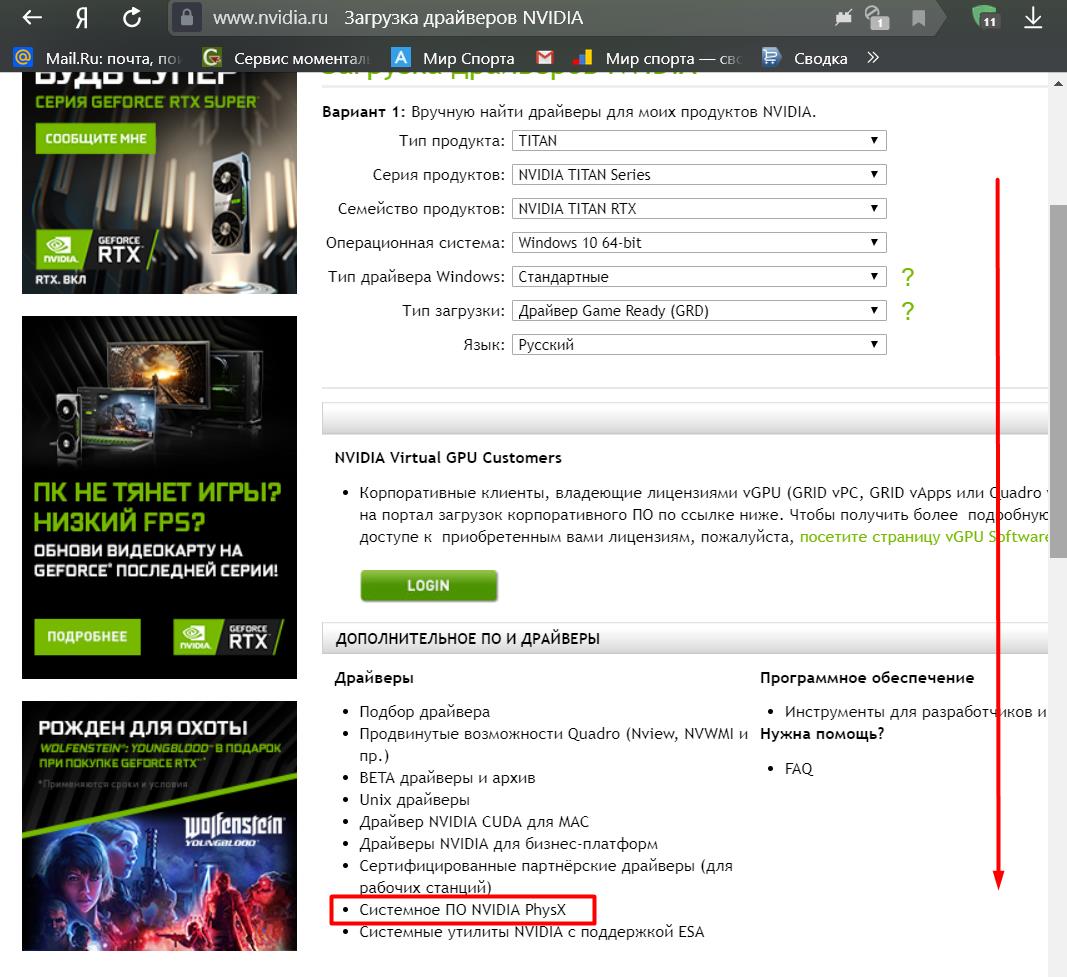
- Нажмите на кнопку «Загрузить сейчас»;
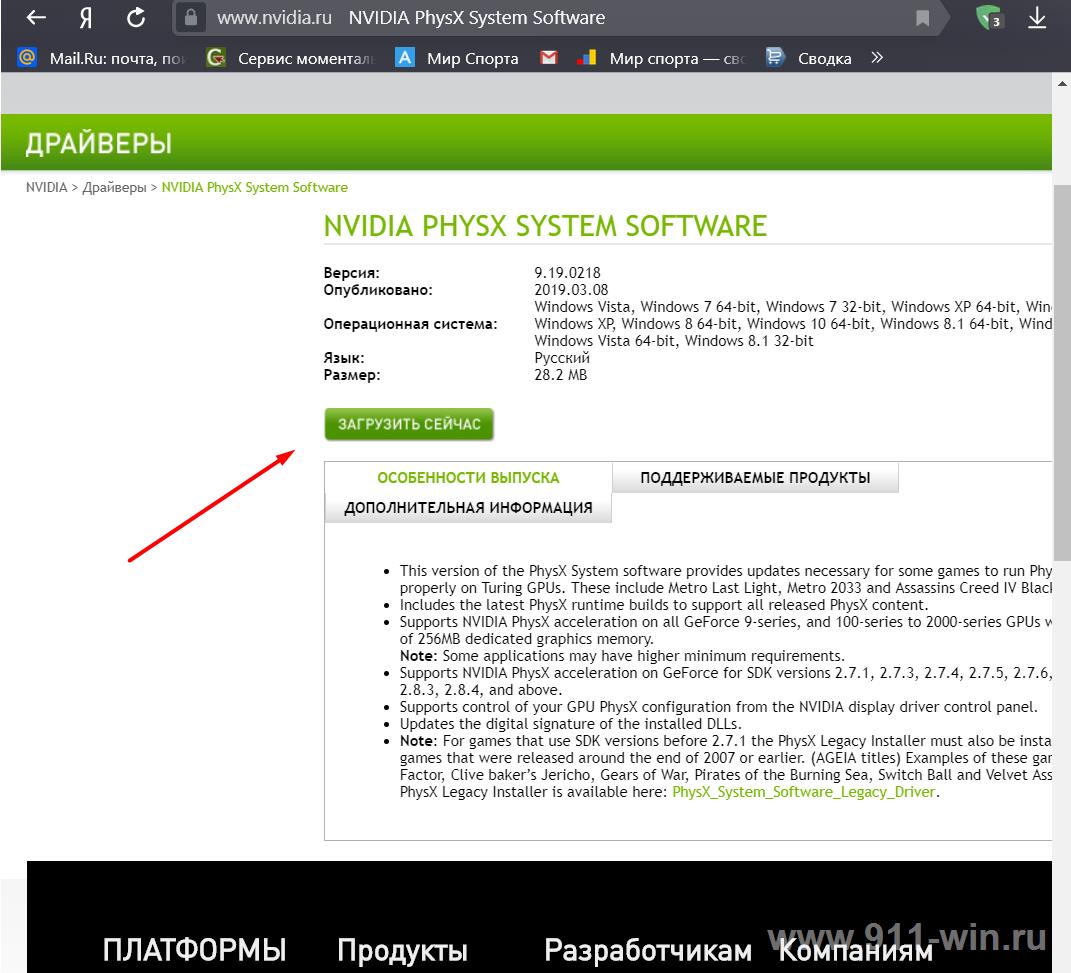
Дождитесь окончания получения исполняемого файла, запустите его, установите библиотеки и перезагрузите компьютер.
|
| «physxcudart_20.dll» |
Проблема связана с ошибочным обращением игры не к тому файлу, который ей действительно требуется |
Для исправления, в первую очередь, необходимо установить «NVidiaPhysX».
Далее, требуется открыть папку с игрой, найти файл «cudart.dll» и переименовать его в «physxcudart_20.dll», предварительно сделав его копию.
Останется только перезагрузить компьютер. |
| «steam_api64.dll» |
Как видно из названия, данный файл входит в состав клиента «Steam» |
Для исправления следует переустановить проблемную игру и/или сам клиент |
| «Uplay_r1_loader64.dll» |
Используется для загрузки обновлений клиента «Uplay» и игр из библиотеки |
Следует переустановить клиент «Uplay» и/или саму игру |
| «xlive.dll» |
Данный файл входит в состав Microsoft Games for Windows (X-Live Games)
Ошибка актуальна для Windows 7 |
Откройте официальный сайт технической поддержки https://support.xbox.com/ и загрузите последние файлы обновлений данного программного обеспечения |
| «nvspcap64.dll» |
Данный файл входит в состав Nvidia GeForce Experience |
Требуется полная деинсталляция утилиты и повторная установка новой версии - https://www.nvidia.ru/ |
| «LogiLDA.dll» |
Встречается на компьютерах, которые используют устройства компании LogiTech |
Обновите драйверы для данных устройств и удалите приложение «Logitech Download Assistant» |
| «HCNetSDK.dll» |
Ошибка распространена на компьютерах, использующих DVR от компании «Hikvision» |
Требуется дополнительно открыть порты под номером 554 и 80 |
| «binkw32.dll» |
Включен в состав кодека «RAD Game Tools» |
Скачать и установить программное обеспечение с официального сайта разработчиков - http://www.radgametools.com/ |
| «dxgi.dll» |
Входит в состав «DirectX» |
Первое, что требуется сделать – это обновить/скачать повторно данное программное обеспечение, используя ссылки, приведённые выше Если проблема не была решена, то требуется удалить (перенести) проблемный файл из папки steamapps\ common\ PUBG\ TslGame\ Win64\ |
| «vorbisfile.dll» |
Это кодек Ogg Vorbis |
Требуется переустановка компонента, используя данную ссылку на официальный ресурс разработчика https://xiph.org/ |
| «dxva2.dll» |
Один из компонентов DirectX Video Acceleration |
Для пользователей с WindowsXP требуется переустановка Microsoft .NET Framework 3.5 - https://www.microsoft.com/
Для Windows 7/8/10 – требуется проверка на целостность системных файлов, используя утилиту – «sfc/scannow» |
| «msvbvm50.dll» |
Входит в состав «VB Runtime» и необходим для функционирования ПО, использующих «Visual Basic 5» |
Посетите официальную страницу технической поддержки Microsoft и скачайте один из представленных там файлов - https://support.microsoft.com/ Проведите установку и перезагрузите компьютер |
| «lame_enc.dll» |
Входит в состав K-Lite Codec Pack |
Требуется обновление набора кодеков - www.codecguide.com |
| «imageres.dll» |
Связан с Microsoft Windows Vista Promotional Pack |
Требуется проверка на целостность системных файлов, используя утилиту – «sfc/scannow» |
Сложные ошибки
Стоит отметить, что все представители данной категории отличаются отсутствием (за некоторым исключением) прямого указания виновника неисправности их работы.
Файлы динамической библиотеки компоновки крайне чувствительны к внешнему воздействию, в том числе к воздействую штатных средств операционной системы.
Поэтому, наилучшим вариантом будет применение комплексного подхода к решению поставленных вопросов.
«unarc.dll»/«ISDone.dll»
Одна из наиболее сложных в решение ошибки, так как в ситуации с её возникновением тяжело определить реальную причинно-следственную связь.
В большинстве случаев рассматриваемая проблема сопровождается уведомлением операционной системы о наличие повреждения в используемом архиве, но может иметь ещё с десяток вариаций, а именно:
| Код |
Возможные причины |
Возможные решения |
| код ошибки -1/7/8/11 |
- Повреждён архив
- Некорректная работа архиватора
- Блокировка процесса архивации со стороны антивирусного программного обеспечения
|
- Велика вероятность, что архив был повреждён в процессе загрузки. Например, встречаются ситуации, когда ошибка с кодом «1» возникала с недоскаченном архивом (торрент, браузер)
- Смените программу архивации – WinRaR на 7Zip или наоборот
- Попробуйте на время установки отключить антивирусное ПО (в том числе штатные средства – Защитник Windows)
|
| код ошибки - 2 и 3 |
Появление ошибки связано с некорректной работой оперативной памяти |
Следует воспользоваться штатными средствами для проведения диагностики, для этого:
- нажмите комбинацию клавиш «WIN+R» и выполните команду «mdsched»;
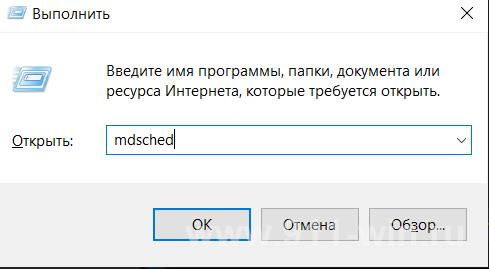
- выберите один из двух сценариев запуска диагностики и дождитесь завершения сканирования (на этом может потребоваться время).
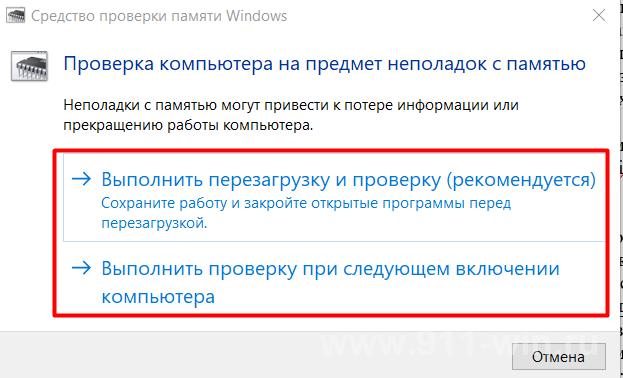
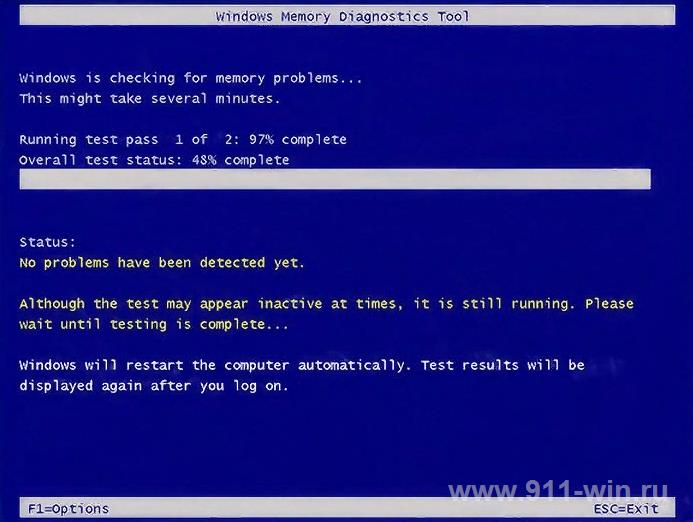
|
| код ошибки - 4 |
Для выбранного файла включена технология, выполняющая дополнительные процедуры по проверке содержимого памяти и предотвращения запуска вредоносного программного кода (она же DEP) |
Для отключения DEP сделайте следующее:
- Откройте «Этот Компьютер» и перейдите в раздел «Свойства»;
- Откройте «Дополнительные параметры системы»;
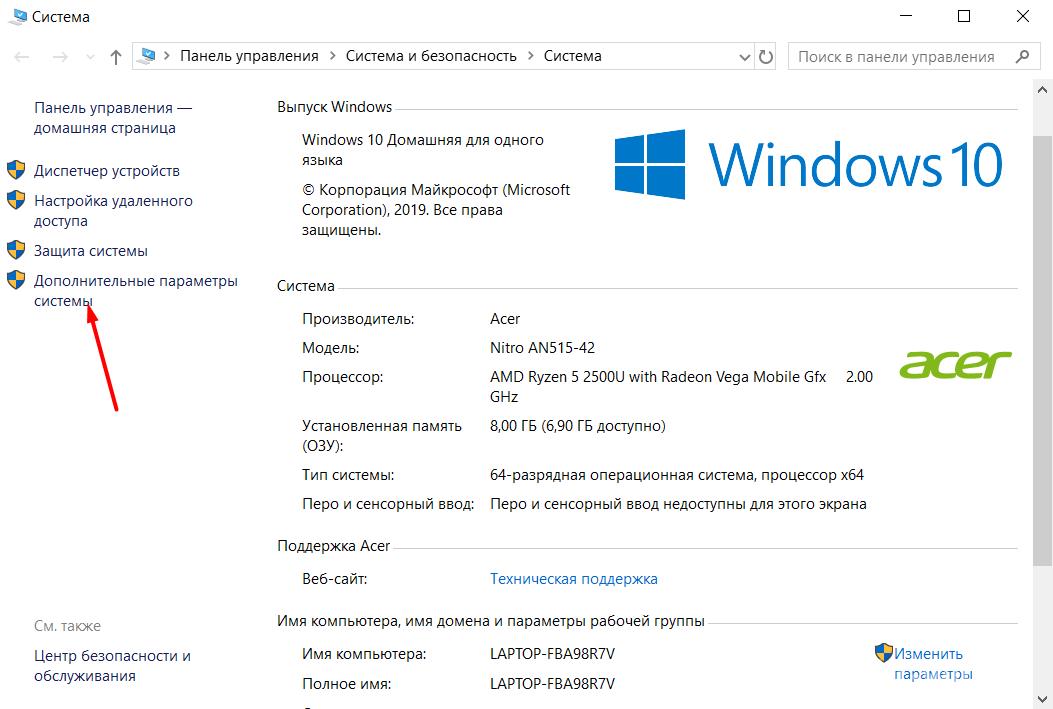
- Нажмите на кнопку «Параметры» в блоке «Быстродействие»;
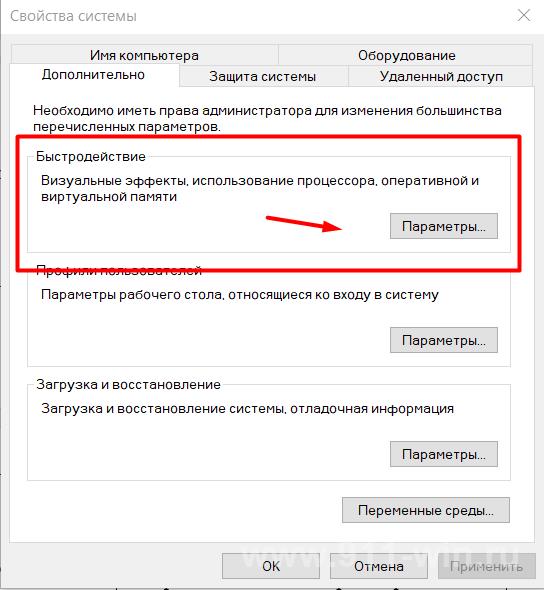
- Откройте вкладку «Предотвращение выполнения данных» и активируйте строку «Включить DEP для всех программ и служб, кроме выбранных ниже:» и кликните «Добавить»;

- найдите исполняемый файл установщика и нажмите «ОК». |
| код ошибки - 5 |
Недостаток свободного места на выбранном разделе диска |
Обратите внимание на негласное правило, что при установке игры необходимо полагаться на формулу расчёта требуемого свободного места на разделе диска – HDD/SSD=Объём игры + 50% для распаковки, то есть – 50ГБ будет занимать игра после установки + 25ГБ для распаковки = 75ГБ требуется для штатной установки игры/ПО |
| код ошибки - 6 |
Возможно, некорректная работа физического диска или твердотельного накопителя |
Требуется проверка штатными средствами, например, утилитой «CHKDSK» или сторонним ПО – «Victoria HDD/SSD» и т.п. |
| код ошибки - 11 |
Недостаток в свободном объёме файла подкачки |
Для увеличения «квоты»:
- Откройте «Дополнительные параметры системы» - блок «Быстродействие» - «Параметры»;
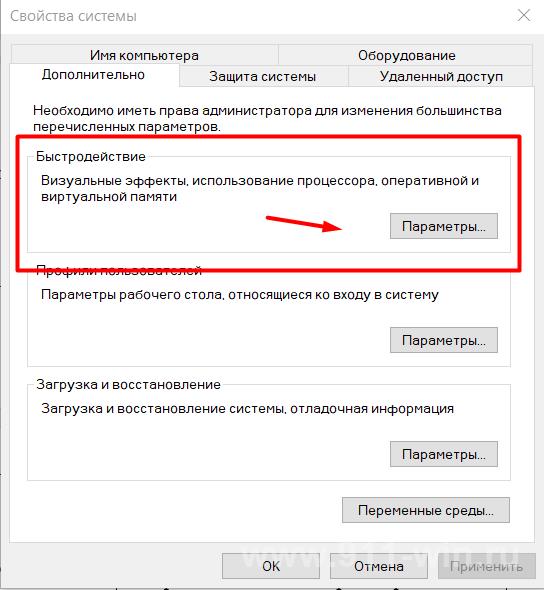
- Перейдите на вкладку «Дополнительно» и в блоке «Виртуальная память» нажмите «Изменить»;
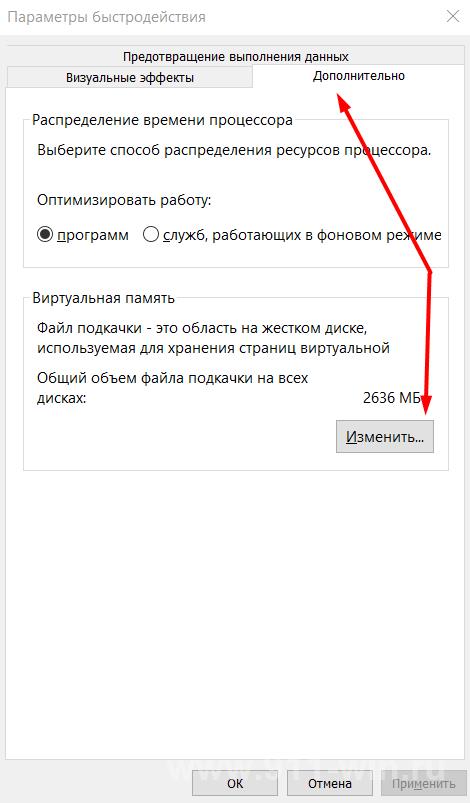
- В зависимости от ситуации можно выделить пункт «Автоматически выбирать объём файла подкачки» или снимите флажок и самостоятельно увеличьте выделенный объём диска (но учитывайте основы, описанные выше).
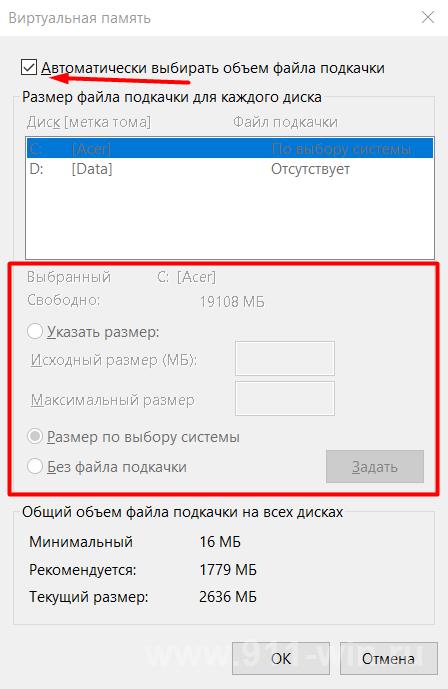
|
| код ошибки - 12 |
Некорректная сборка «репака» |
Сменить автора сборки |
| код ошибки - 13 |
Проблемы с установкой парольной защиты |
Сменить автора сборки |
| Универсальное решение применимое ко всем вариациям |
- Если в пути по месту сохранения файла/архива или по месту распаковки архива имеются русские буквы следует переименовать их на английский язык. Этот метод знаком всем, кто испытывал проблемы с сохранением в играх.
- Эти же нюансы касаются и имя пользователя (если оно написано на русском), что также необходимо исправить.
|
«steamui.dll»
Как и ошибка, которая была включена в категорию «Простых», данная проблема имеет самое непосредственное отношение к функционированию клиента «Steam».
К сожалению, для «steamui.dll» нет чётких инструкций по устранению, так как нет прямого указания на то, что же вызывает проблемы с библиотекой.
Как отмечают сами пользователи одним из наиболее действенных вариантов является выполнение следующих действий:
- Нажмите «WIN+R» и введите команду «steam://flushconfig» для сброса настроек клиента;
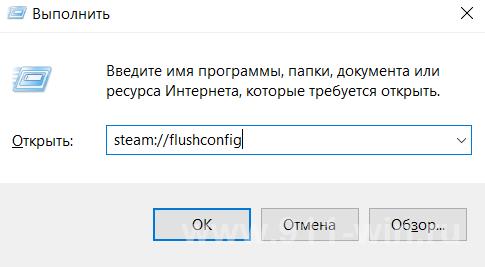
- Перезагрузите компьютер и откройте папку, куда ранее было установлено приложение;
- Вместо привычного ярлыка для запуска клиента воспользуйтесь файлом «Steam.exe».
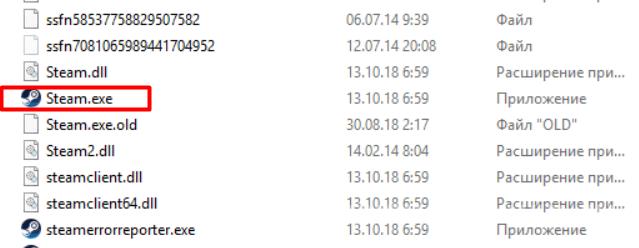
В качестве альтернативного варианта можно выделить полную деинсталляцию приложения и повторную установку клиента.
«api-ms-win-crt- runtime-l1-1-0.dll»
Появление данной ошибки связано с программным обеспечением, использующим функционал «Универсальной среды выполнения C», например, «Skype», «Office» или продукты компании «Adobe».
Самой компании Microsoft были выдвинуты следующие рекомендации по устранению проблемы:
- Установите пакет обновлений «KB2999226», скачав его с официального сайта разработчиков;
- Откройте «Пуск» - «Панель управления» - «Программы и компоненты»;
- Найдите в списке «Visual C++ 2015 Redistributable» и выделите его кликом мышки;
- Нажмите на кнопку «Удалить» и дождитесь окончания удаления компонента операционной системы;
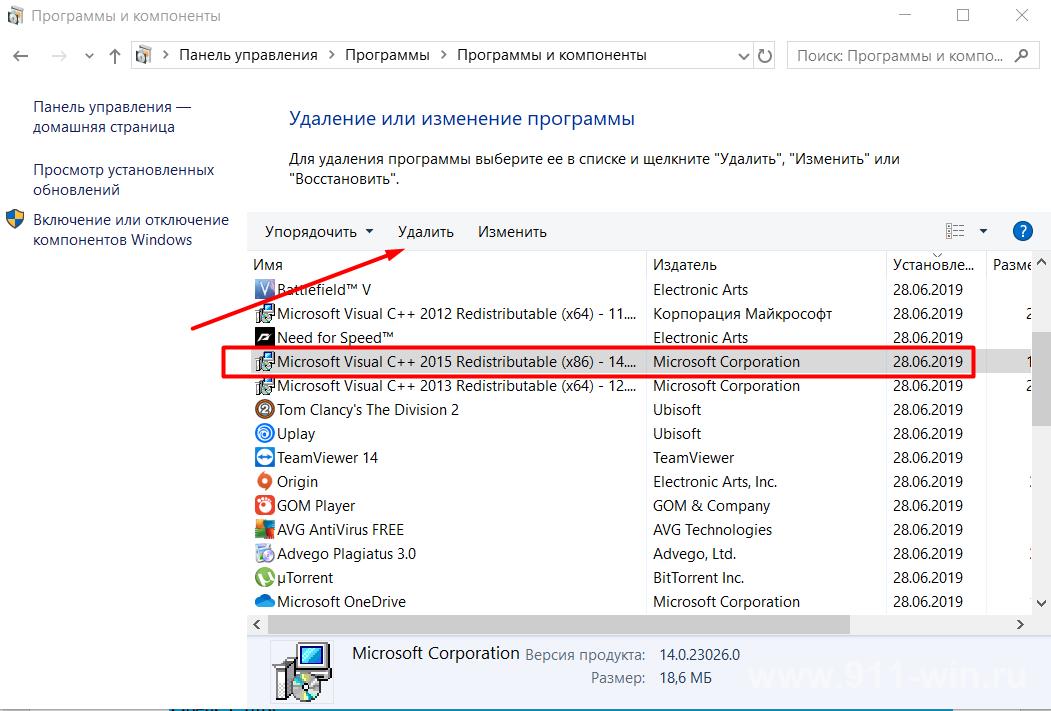
- Пройдя по этой ссылки - https://www.microsoft.com/, скачайте установочный пакет «Visual C++ 2015» в зависимости от разрядности вашей операционной системы;
- Установите ПО и перезагрузите компьютер.
Если ошибка не получила своего должного разрешения, проведите аналогичный комплекс мер и для «Visual C++ 2017».
«hal.dll»
Исходя из практического опыта решения подобной проблемы можно с большой долей вероятности утверждать, что причина её появления кроется в сторонних устройствах хранения информации, подключенных к компьютеру.
В чём именно кроется «соль» ошибки узнать достаточно сложно. Она может быть связана как с аппаратными неполадками (проблема в кабеле, например), так и в программном (штатной работе мешает вирусное ПО, имеющееся на носителе).
Поэтому наиболее действенным, и, пожалуй, единственным, вариантом исправления будет отключение всех сторонних носителей и проверка состояния настроек «BIOS» в части выставления приоритета на загрузку.
Если ситуация осталась без изменений, то велика вероятность, что повреждён загрузочный сектор. Для возвращения корректной работы «bootmgr» следует восстановить прежнюю конфигурацию.
Как это можно осуществить подробно описано в данной статье
«ntdll.dll»
Указание операционной системы на отсутствие файла «ntdll.dll» уже несколько устарело, так как подобная ошибка наибольшую актуальность получила в «WindowsXP», но ещё встречается и в старой-доброй «семёрки».
Её суть в проблемах с совместимостью запускаемого программного обеспечения и операционной системой.
Поэтому первое, что следует попробовать – это запустить приложению/игру в режиме совместимости, для этого:
- Кликните правой кнопкой мышки по ярлыку и выберите «Свойства»;
- Перейдите на вкладку «Совместимость»;
- Активируйте пункт «Запустить программу в режиме совместимости с:» и выберите «WindowsXP»;
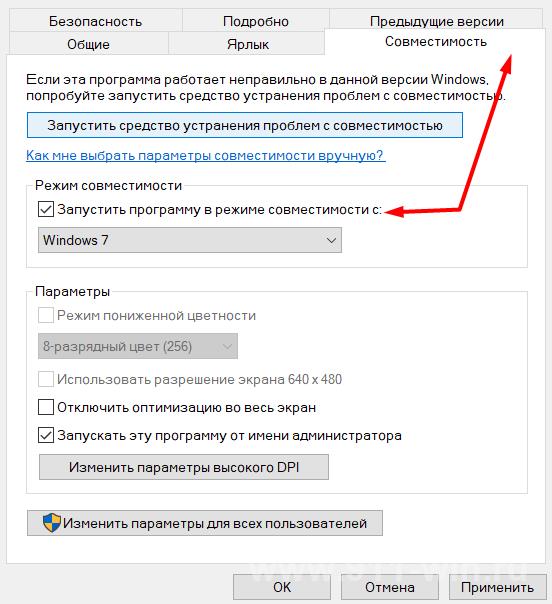
- Нажмите «ОК» и запустите ПО.
Второй вариант подразумевает отключение «UAC» (он же контроль учётных записей):
- Откройте «Панель управления» и перейдите в раздел «Учётные записи пользователей»;
- Кликните по строке «Изменить параметры контроля учетных записей»;
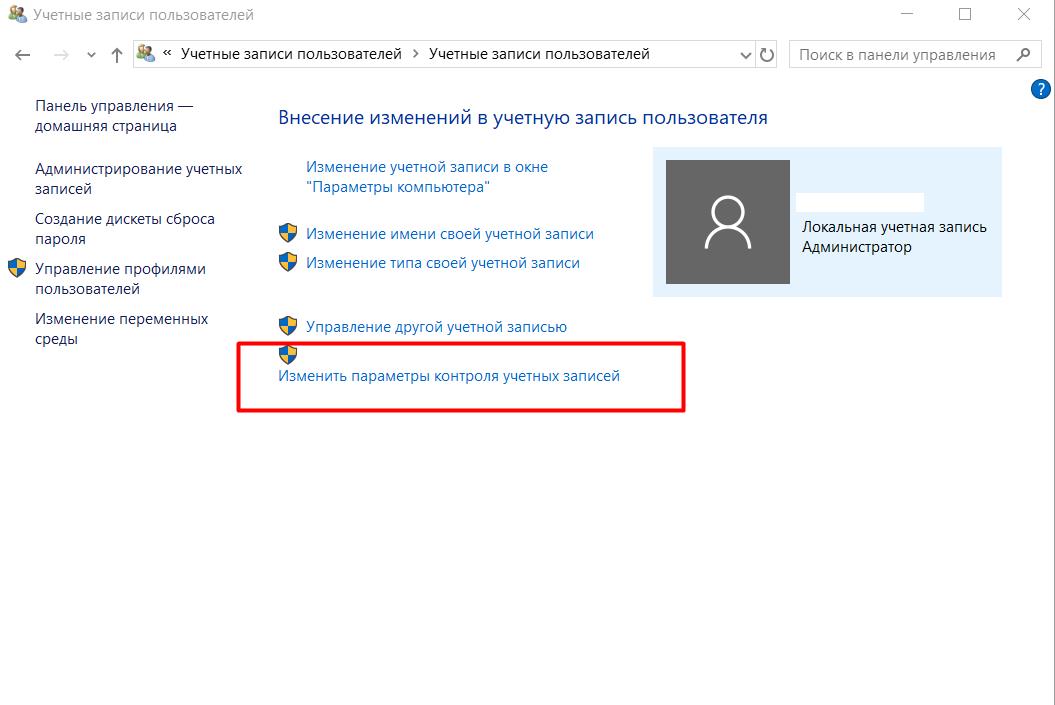
- Переведите ползунок до значения «Никогда не уведомлять».
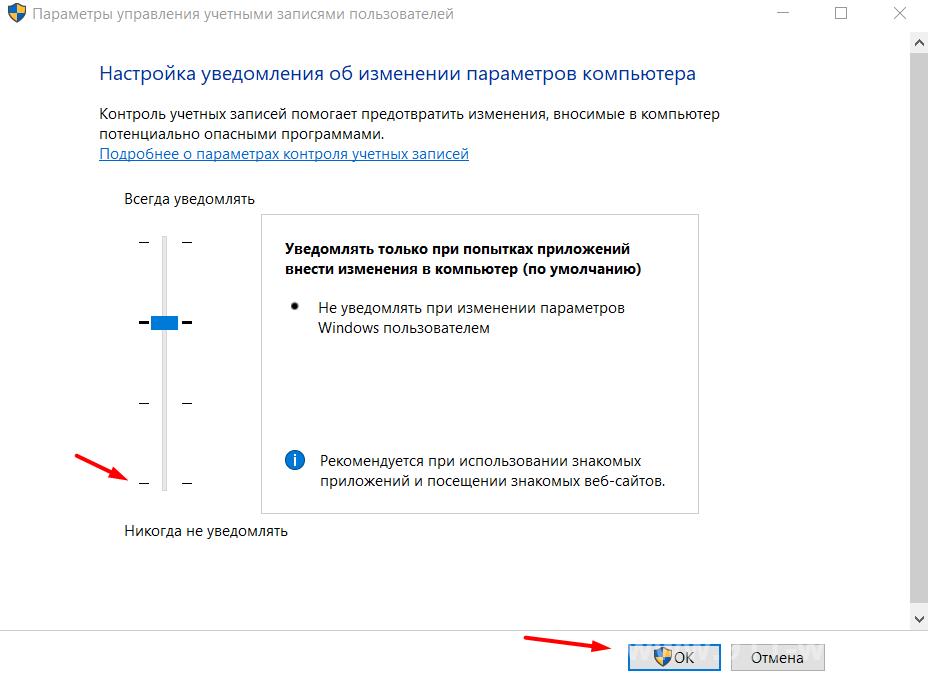
Третий вариант – это отключение службы помощника по совместимости программ:
- Нажмите «WIN+R» и выполните команду «services.msc»;
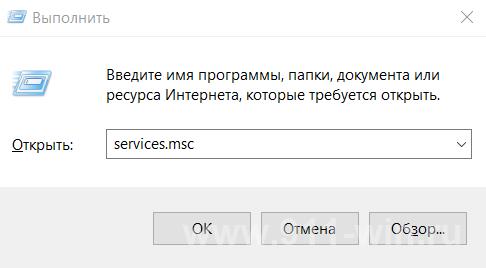
- В представленном списке найдите упомянутую выше службу;
- Выделите её кликом и нажмите «Остановить».
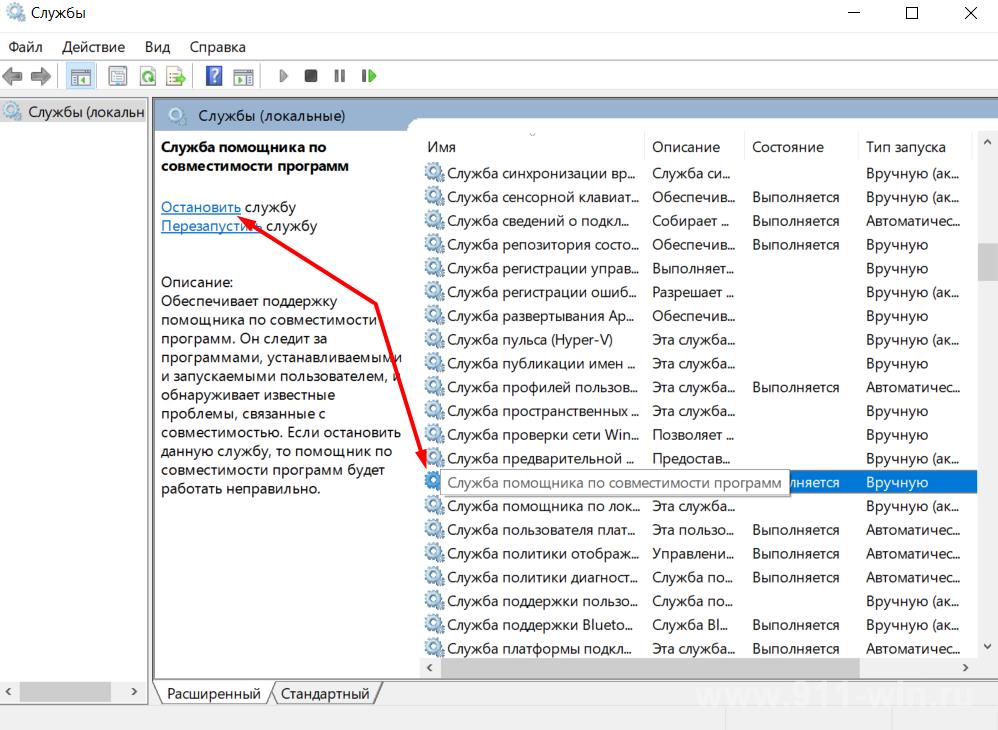
Далее, останется проверить качество работы программного обеспечения.
Ошибки со стандартным набором решений
Кроме уже обозначенной классификации необходимо выделить ещё одну подкатегорию, в которую входят ещё 15 ошибок из рассматриваемых 50, а именно:
- «Vulkan-1.dll» - это компонент кроссплатформенного API Vulkan
- «OpenCL.dll» - входит в состав одноимённого фреймворка
- «sqmapi.dll» - это компонент функционала по улучшению качества программного обеспечения Microsoft
- «XAPOFX1_5.dll» - один из файлов «DirectX»
- «iertutil.dll» - необходим для управления надстройками браузера Internet Explorer
- «comctl32.dll» - Библиотека элементов управления Windows Presentation Foundation (WPF)
- «openal32» - это компонент кроссплатформенного интерфейса OpenAL
- «KernelBase.dll» и «kernel32.dll» - входят в состав Windows NT
- «dbdata.dll» - связана с работой SQL Anywhere
- «ubiorbitapi_r2.dll» - связан с Ubisoft Game Launcher
- «CryEA.dll» и «aeyrc. dll» - часть игрового движка
- «xrAPI.dll» - часть игрового движка X-Ray Engine
- «Eax.dll» - представитель технологии создания звуковых эффектов «EAX Unified Interface»
Итак, как видно приведённые 15 файлов имеют абсолютное разное происхождение, но всех их объединяет одно – это использование в игровых продуктах.
Исходя из этого наиболее логичными методами устранения ошибок с ними являются следующие действия:
- Проверка журнала безопасности на помещение «dll» в карантин:
На примере «Kaspersky Total Security»:
- Откройте основной интерфейс антивируса;
- Нажмите на кнопку «Больше функций»;
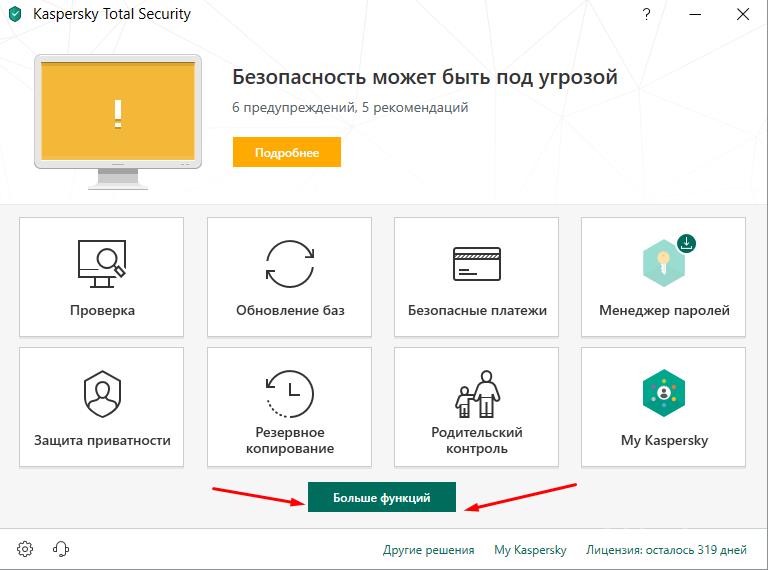
- Откройте раздел «Карантин»;
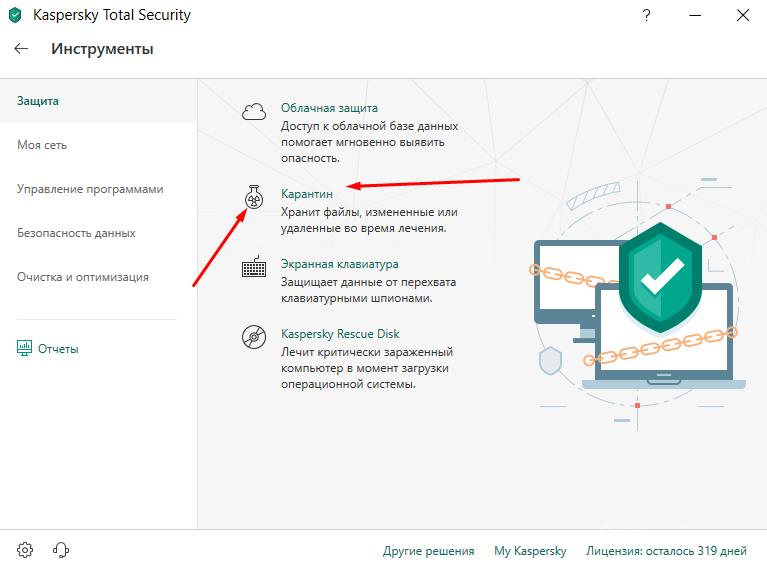
- Станут доступны для просмотра все действия по перемещению файлов в изолированную среду;
- Среди представленных вариантов найдите нужный и выделите его кликом мышки;
- Нажмите на кнопку «Восстановить» для восстановления его работоспособности.

«Norton Security»:
- Откройте интерфейс и перейдите в раздел «Безопасность»;
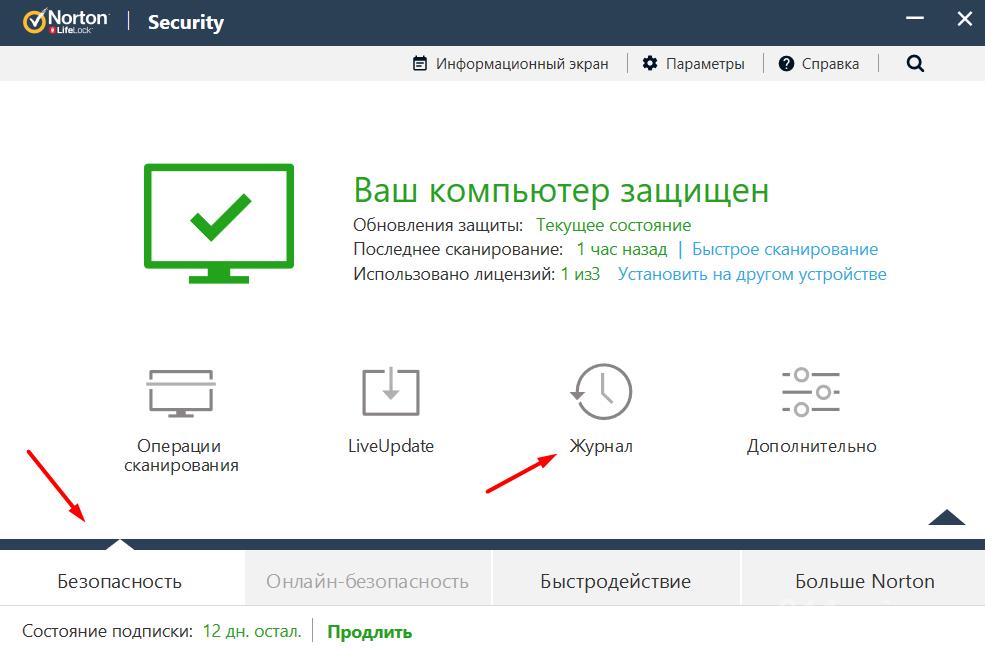
- Найдите раздел «Журнал»;
- По аналогии с вышеизложенным, откроется список активности антивируса;
- Для перехода в меню восстановления нажмите на кнопку «Доп.настройки»;

- Для возврата файла в прежнюю конфигурацию нажмите на кнопку «Восстановить».
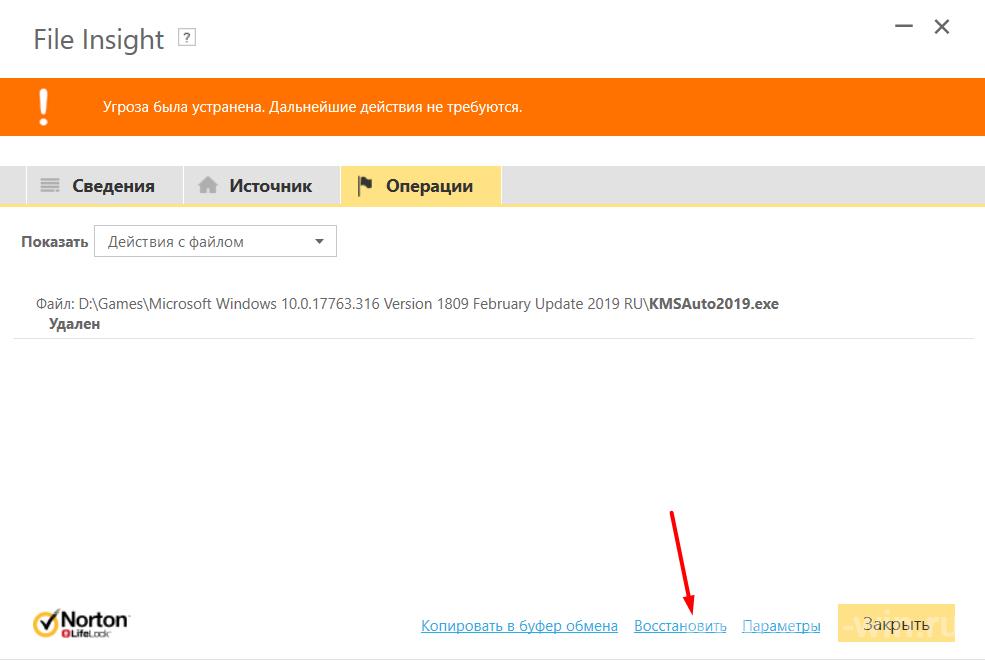
- Проверка операционной системы на целостность:
- Нажмите «WIN+S» и введите в строку поиска «cmd.exe», после чего нажмите на «Запуск от имени администратора»;
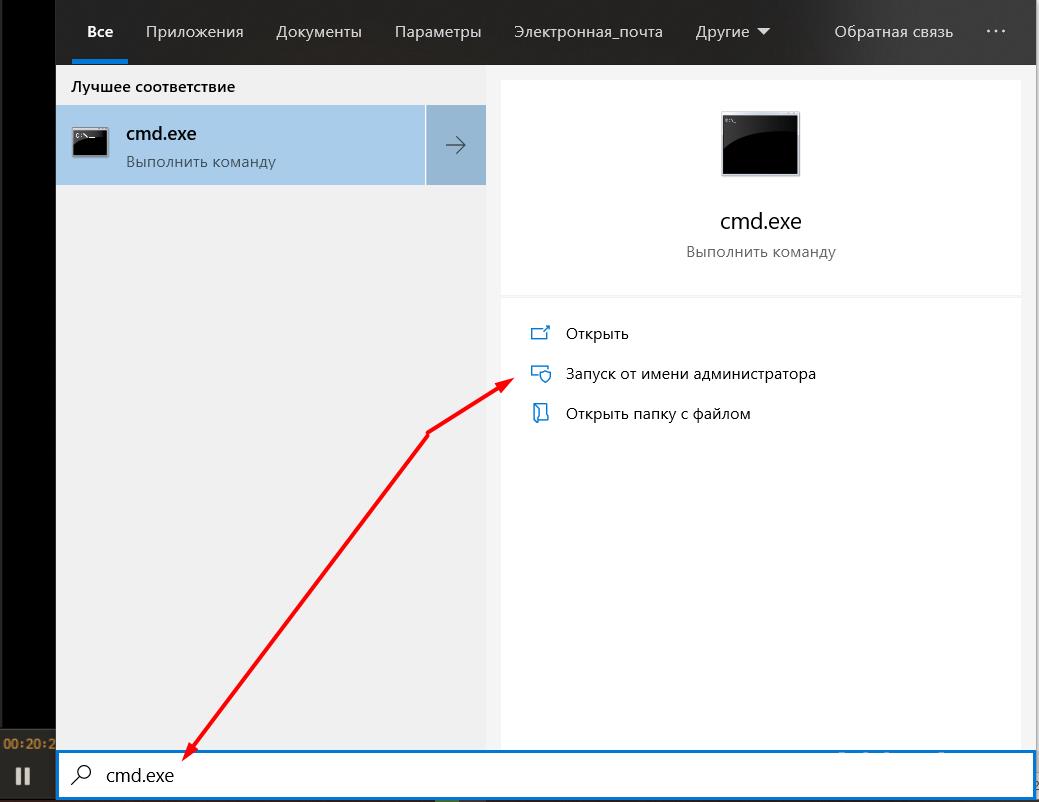
- В открывшуюся консоль командной строки введите команду «sfc/scannow»;
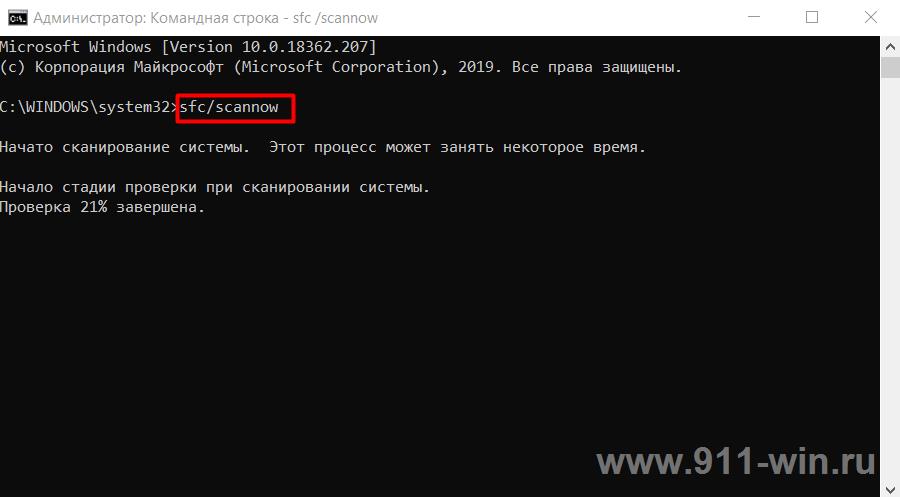
- Дождитесь завершения сканирования и действуйте согласно представленным результатам.
- Проведите комплексную проверку операционной системы на наличие вирусной активности, используя для этого не только установленные программы или штатные средства, но и сторонние утилиты, например, «Dr.Web CureIt».
Проверять необходимо все подключаемые к компьютеру устройства хранения информация, так как основной источник заражения может находиться именно на них.
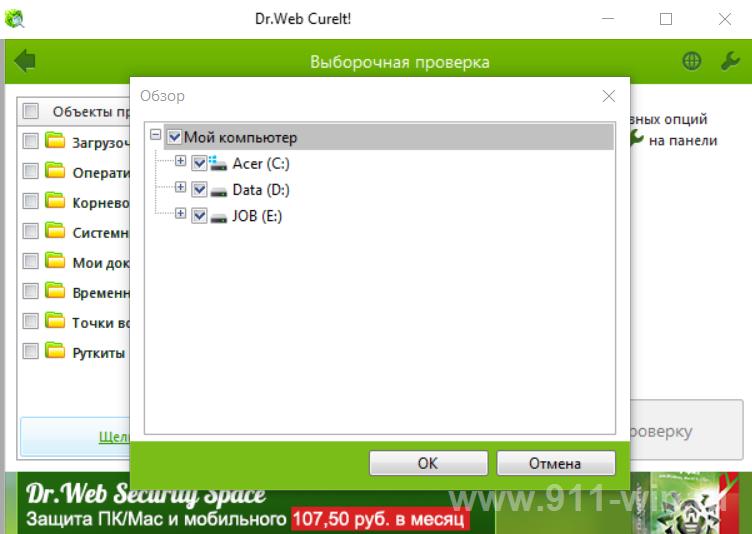
- Проведите проверку жёсткого диска или твердотельного накопителя штатной утилитой операционной системы:
- По аналогии с вышеописанным откройте консоль командной строки с правами администратора;
- Выполните команду «CHKDSK» и следуйте изложенным рекомендация по завершению сканирования.
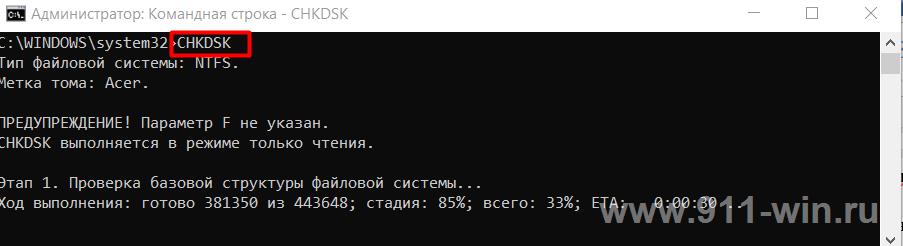
- Актуализируйте все имеющиеся драйвера для устройств, установленных на вашем компьютере, особое внимание уделите видеокарте, так как в большинстве случаев основная проблема кроется именно в работе данного компонента.
- Проверка папки с игрой на наличие собственной копии файла «dll».
На практике достаточно часто случается, что при запуске игры система обращается не к файлам, которые имеются на системном разделе диска, а к собственным файлам, находящемся в папке с самой игрой.
Зачастую, подобные «копии» были подвержены определённым изменения (нарочно или случайно, не важно), что и приводит к нивелированию попыток запуска игры.
Наилучшим решением будет удалить (или перенести) файл из папки с игрой, что даст игре «указание» на использование файла именно из системного раздела диска.
Заключение
Как видно из всего изложенного материала, ошибки, связанные с отсутствием файлов-представителей динамической библиотеки компоновки крайне распространенное явление на всех версиях операционной системы Windows.
Это самым непосредственным образом осложняет поиск возможных решений, так как файлы «dll» являются одними из наименее защищённых объектов, чем часто пользуются злоумышленники.
И именно это обстоятельство и должно стать ключевым фактором в отказе от скачивания данных библиотек и от их ручной регистрации в системе.
Вам так же будет интересно: